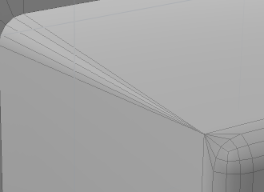边缘放松
随着Edge Relax工具,您可以在事后更改斜角边缘的半径。要了解有关斜边的更多信息,请参见倒角。
要使用Edge Relax:
| 1. | 选择斜角边缘。选择内容应包括斜角的半径以及两侧的边缘。 |
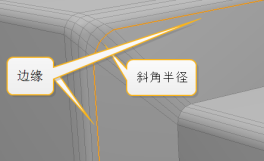
| 2. | 在模型工具栏的Edge子标签,点击Edge Relax。 |
这将激活“边缘松弛”工具。
| 3. | 在视口中单击并拖动以调整Offset值,或在Tool Properties面板位于左下方。 |
注意: 如果您使用的是版式,请点击Tool Properties按钮,或按K显示面板的关键。
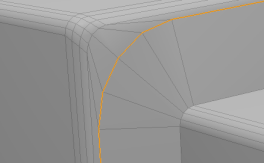
您还可以将偏移量传播到任何平行边。为此,请增加Propagate的价值Tool Properties。有关更多信息,请参见边缘松弛特性。
程序边缘放松
Edge Relax也可以作为网格操作使用。
小费: 有关过程建模和网格操作的更多信息,请参见程序建模。
| 1. | 在Edges选择模式,选择边缘以在3D视口中的网格上放松。 |
| 2. | 在右侧面板上,单击Mesh Ops标签。 |
注意: 如果您使用的布局中Mesh Ops标签默认情况下不可见,请单击+标签名称右侧的按钮,然后选择Data Lists > Mesh Ops。
| 3. | 点击Add Operator按钮,然后在Mesh Operations > Edge,双击Edge Relax。 |
这会将Edge Relax添加到“网格操作”列表中,并在右下方窗格中打开其属性。
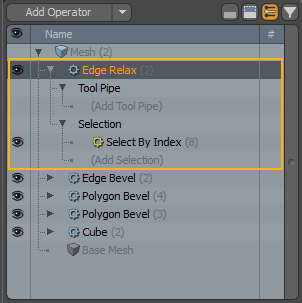
您可以展开Edge Relax单击箭头在列表中进行操作![]() 在它前面。这显示了操作使用的输入:
在它前面。这显示了操作使用的输入:
• Tool Pipe -将衰减和子工具添加到操作中。
• Selection -选择边缘以放松或修改您现有的选择。有关程序选择的更多信息,请参见程序选择。
| 4. | 在边缘放松Properties,调整Offset值和其他所需属性。有关每种设置的作用的更多信息,请参见边缘松弛特性。 |
斜角半径在3D视口中更新。
原理图中的边缘松弛
在“逻辑示意图”视口中工作时,也可以使用“边缘松弛”工具。
注意: 有关总体上使用逻辑示意图视口的更多信息,请参见示意图视口。
打开逻辑示意图视口:
• 在里面Modo版式,单击3D视口下方的细灰色线,然后单击Schematic视口![]() 按钮。
按钮。
>
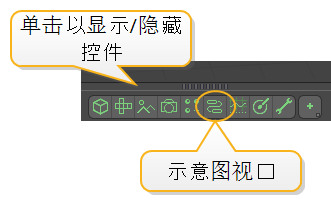
MadCap:conditions =“ Default.NoTranslate”>或
• 切换到Setup通过单击从菜单栏中进行布局Layout > Layouts > Setup。
要添加Edge Relax节点,请单击Add...和Mesh Operations > Edge ,双击Edge Relax。
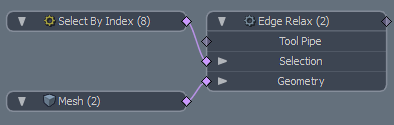
该节点具有以下输入:
• Tool Pipe -将衰减和子工具添加到操作中。
• Selection -选择边缘以放松或修改您现有的选择。
• Geometry -任何受工具影响的几何。
边缘松弛特性
您可以在左侧面板上找到“边缘松弛工具属性”。
|
Offset |
修改倒角半径的值。 |
||||||
|
Tension |
更改半径的轮廓。 |
||||||
|
Depth |
调整松弛边缘的圆度。圆边的默认值是100%。0%将使圆形位置变得平坦,而-100%将使半径变为负值。 |
||||||
|
Propagate |
指定受平行线影响的平行边数Offset值。 |
||||||
|
Propagate Scale |
什么时候Propagate高于0决定衰减对传播的影响。默认是100%减小该值将减小衰减的影响。 |
||||||
|
Propagate Side |
默认情况下,边缘在选择的任一侧都是松弛的,但是您可以选择只传播到平行边缘上。 Positive或者Negative侧。 | ||||||
|
Shape Preset |
什么时候Propagate高于0,指定影响传播的衰减类型。您有以下选择: • Linear • Ease-In • Ease-Out • Smooth • Custom |
||||||
|
Convergence |
启用后,除了放松边缘, Modo将半径的点焊接在一起。
|
||||||
|
Add Point |
沿选定的边缘插入新点,这可以帮助您增加边缘的倒圆角。 • Relative -将点数增加指定的数量。因此,如果您有两点并设定Number of Points到“ 4”,您将总共获得6分。 • Absolute -将点数设置为指定的数量。因此,如果您有两点并设定Number of Points到“ 4”, Modo在现有的两个点上添加两个点。
小费: 您可以使用Propagate属性将新点设置复制到平行边。
四点加Relative模式和传播设置为4 |
||||||
|
Number of Points |
插入的点数Add Point选项。如果该值为负,则该工具将删除现有点。 |